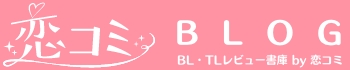本記事では、電子書籍配信サービス「ebookjapan」の専用アプリの使い方と機能について紹介します。
ブラウザ版とアプリでは、購入方法や使い方に異なる点があるので、違いを把握しておくのがおすすめです。アプリのダウンロードや、ログインの手順も解説しますので、ぜひご覧くださいね!
アプリでしか読めない無料の作品もあるので、使い方をマスターしましょう。
ebookjapanアプリの特徴
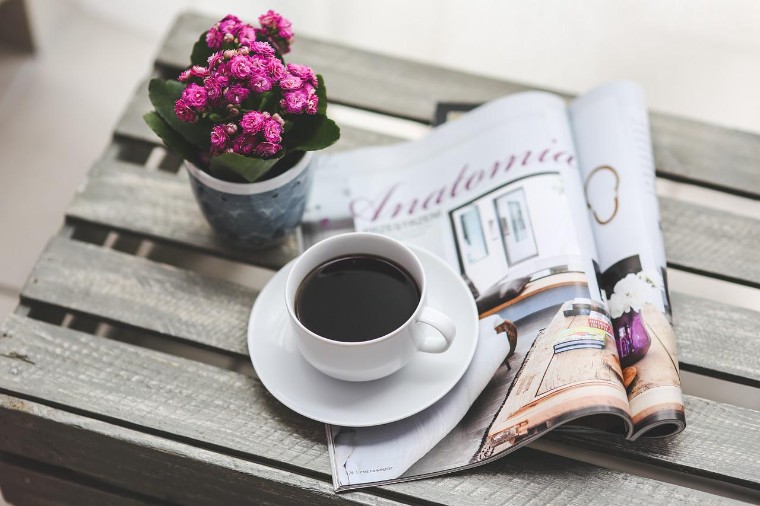
ebookjapanには、ブラウザを利用する以外に「マンガebookjapan」という専用アプリで読む方法があります。ただ、アプリは決済方法が限られているため、ブラウザで購入してからアプリで読むのがおすすめです。
それでは、アプリの使い方や、メリットとデメリットを確認していきましょう!
ダウンロードした漫画をオフラインで読める本棚機能
ebookjapanでは、ブラウザ版・アプリ版ともに、書籍を管理できる「本棚」を利用できます。実際の本棚のように、書籍の背表紙が並んでいるので、整理しやすいと評判です。
好きなようにレイアウトできるため、現物の漫画を買い集めたような満足感が得られます!アプリなら、縦読み・横読みの切り替えも可能なので、より自分好みに設定できるのも嬉しいポイント。
さらにアプリなら、購入した漫画や雑誌を本棚にダウンロードしておけば、外出先でもデータ通信料を気にせずに楽しめます!オフラインで書籍を読みたいときは、アプリにダウンロードしておきましょう。
毎日無料で漫画の試し読みができる
ebookjapanのアプリでは、無料で読める漫画も揃っています。アプリの「無料漫画コーナー」を開くと、「連載無料」や「1冊無料」などの漫画の一覧が表示されるので確認しましょう。
1冊丸ごと無料で読める作品も豊富に揃っています。人気TLの「ガテン農家と朝まで絶倫同居」なら、期間限定でなんと7巻まで無料です!
そのうえ、毎日決まった時間にアプリ内で配布される「無料チケット」を獲得すれば、無料で読める漫画の話数がアップしちゃいます!朝の8時と夜の8時に4枚ずつ、最大で8枚のチケットが付与されるため、8話分を無料で読めてしまうのです。
無料チケットで読める範囲は、作品によって異なりますので確認してくださいね。
アプリ内で購入可能だが支払いはコインチャージ制
ebookjapanではブラウザ版だけではなく、アプリ内での書籍の購入も可能です。業界大手のコミックシーモアでもアプリ内での購入はできないため、大きなメリットといえます。
アプリ内での決済方法はコインチャージ制なので、事前に専用のコインを購入しておきましょう。
アプリ内でコインをチャージする場合は、Android版ならGoogle Play、iOS版ではApp Storeを通して支払います。1コイン=1円で、iOS版なら120コイン、Android版なら100コインからチャージできます。
【iOS版アプリ】
| iOS版アプリストアでチャージ可能なコイン | 料金 |
| 120コイン | 120円 |
| 250コイン | 250円 |
| 370コイン | 370円 |
| 610コイン | 610円 |
| 1100コイン | 1100円 |
| 2080コイン | 2080円 |
| 3060コイン | 3060円 |
| 5020コイン | 5020円 |
| 10000コイン | 10000円 |
| 20000コイン | 20000円 |
| 30400コイン | 30400円 |
【Android版アプリ】
| Android版アプリストアでチャージできるコイン | 料金 |
| 100コイン | 100円 |
| 200コイン | 200円 |
| 300コイン | 300円 |
| 600コイン | 600円 |
| 1000コイン | 1000円 |
| 2000コイン | 2000円 |
| 3000コイン | 3000円 |
| 5000コイン | 5000円 |
| 9800コイン | 9800円 |
| 19800コイン | 19800円 |
| 29800コイン | 29800円 |
コインには有効期限があり、アプリを最後に利用してから365日が経つと失効するので注意してくださいね!
決済アプリ内決済では、ブラウザ版よりも選択肢が限られます。割引クーポンや、PayPay払いキャンペーンなども適用されない可能性があるので気をつけてくださいね。
ブラウザ版とアプリ版の決済方法の一覧です。
| ブラウザ版 | アプリ版(Android) | アプリ版(iOS) | |
| 対応している決済方法 | Yahoo!ウォレット クレジットカード(VISA Master JCB AMEX Diners) ソフトバンクまとめて支払い ワイモバイルまとめて支払い ドコモ払い auかんたん決済 WebMoney BitCash PayPay残高 クーポン | Google Playのアプリ内課金 | App Storeのアプリ内課金 |
アプリでは一部の作品ジャンルは購入できない
ebookjapanのアプリでは、大人向け作品の購入ができません。大人向けのアダルトジャンルの書籍は、ブラウザを利用して購入してからダウンロードしてくださいね。BL・TL漫画は、アプリ内でも購入できます。
ebookjapanでは、初期状態ではジャンル一覧にアダルト向けの作品は表示されません。
閲覧制限を解除したい場合は、ログインをしてから「成人向け作品の閲覧」の設定を「閲覧する」に変更しましょう。
ebookjapanアプリをダウンロード・ログインする方法
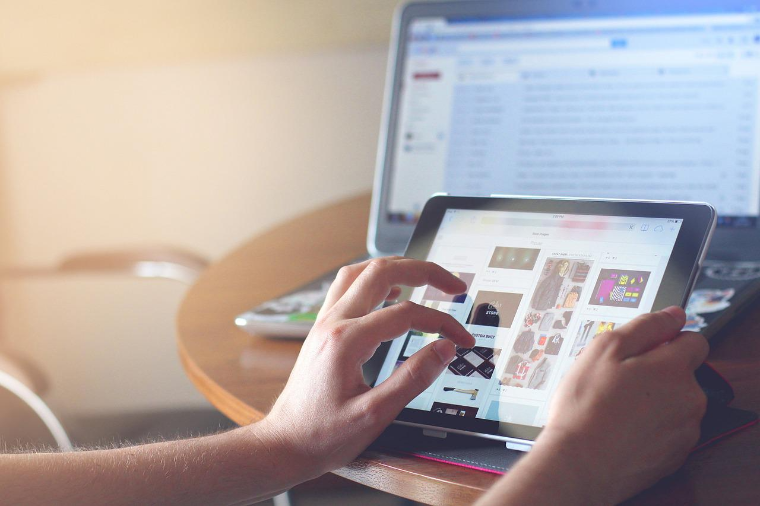
ebookjapanの専用アプリをインストールしてから、ログインするまでの方法を紹介します。Yahoo!JAPAN IDを持っている場合、持っていない場合に分けて、チェックしていきましょう。
すでに会員登録済みの場合
Yahoo!JAPAN IDを持っていて、ebookjapanの会員登録を済ましている場合のアプリのダウンロード方法です。
【Android版のダウンロード】
1.Google Playからアプリをダウンロード
2.Yahoo!JAPAN IDでログイン
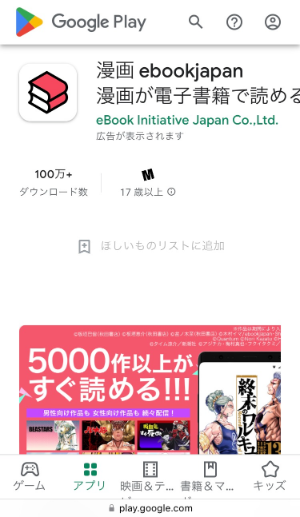
【iOS版のダウンロード】
1.App Storeからアプリをダウンロード
2.Yahoo!JAPAN IDでログイン
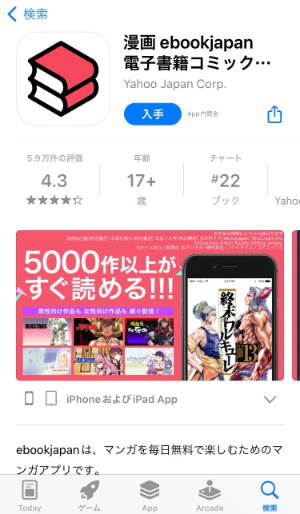
ログインできない場合は、以下のような原因が考えられるので、確認してみましょう。
・アプリがアップデートされていない
・機内モードに設定している
・運営側のメンテナンス中
・通信環境が不安定
突発的なエラーの可能性もあるため、時間を置いてから再度ログインしてみましょう。
【初回特典あり】新規会員登録をする場合
Yahoo!JAPAN IDがなく、ebookjapanの会員にも登録をしていない場合のアプリのダウンロードの手順です。初回特典としてお得なクーポンがもらえるので、ebookjapanアプリでログインする前に、公式サイトでログインしておきましょう。
【新規会員登録】
1.アプリをダウンロードする
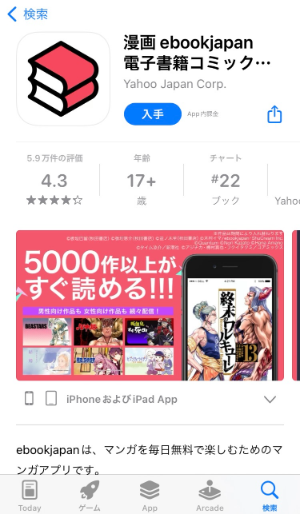
2.アプリを開いて「ログイン」をタップする
3.「IDを新しく取得する」をタップして携帯場号を入力する
4.SMSで送られた確認コードを入力して「登録する」をタップする
5.必要項目を入力して「追加して次へ」をタップする
6.アプリに戻ってマイページで確認して完了
ebookjapanアプリの使い方

ここからは、ebookjapanアプリの使い方の実践編です。アプリの操作方法を詳しく紹介しますので参考にしてくださいね!
無料漫画・試し読みから読む
まずは、ebookjapanアプリ内の無料漫画や試し読み作品の探し方を紹介します。
アプリ画面下の「無料」のマークをタップすると、「連載無料」や「1冊無料」などが選択できるので、好きな作品を探してみましょう。
他にも、1日1話が無料になる「タイマー無料」や、動画を視聴するだけで「コイン」や「タイマー回数券」が当たる「ガチャ本」なども揃っています。ユニークな方法で無料漫画を読めるのもebookjapanの魅力のひとつです!
購入済みの本を同期する
ebookjapanでは、パソコンのブラウザで購入した書籍をアプリでも楽しめます。ブラウザ版で購入した書籍をアプリで読むためには、データの同期が必要です!
本棚ページを開いてから、画面を下に引っ張るように手を動かすとデータが同期されます。回転した矢印のマークが表示されると同期が完了した証拠です。
それでも同期されなければ、アプリを再起動してから再度確認しましょう。
本の購入・ダウンロードをする
購入した書籍をオフラインで読めるようになる、ダウンロードの方法をお伝えします。ebookjapanはリーダー端末がない代わりに、アプリでダウンロードした書籍を楽しめます。
まず、ストアや無料漫画コーナーの作品をダウンロードする場合は、「無料で読む」の横にあるダウンロードボタンを押しましょう。
本棚からダウンロードする場合は、「今すぐ読む」か「ダウンロード」かを選択してください。「今すぐ読む」をタップすると、ダウンロードしながら漫画を読めます。
このとき「自動で端末に保存」を選択すれば、読むと同時にダウンロードされるようになります。
ダウンロードした書籍を削除する場合は、本棚から作品を選び「≡」から「端末削除」をタップして、チェックを入れて「削除」を押せば完了です。
データの保存先をSDカードに設定する
ebookjapanのスマホのAndroid版アプリを利用している場合、SDカード保存に対応しています!
購入した漫画の保存先をSDカードに設定する方法を紹介します。
1.アプリを開いて画面下の「マイページ」をタップする
2.一覧の「設定」をタップする
3.設定項目の「データの保存先」からSDカードを選択する
本棚のフォルダ作成・ロック・非表示の設定
アプリで利用できる「本棚」のフォルダ作成方法と、ロック・非表示・削除の方法をチェックしておきましょう!ロックは鍵付きにできるため、家族や友達から隠すときにも便利。
【フォルダの作成方法】
1.アプリ画面の下にある「本棚」をタップする
2.右上の「≡」から「一覧」をタップする
3.フォルダ一覧の「≡」を開いて「新規フォルダ作成」をタップする
4.好きなフォルダ名を入力して「OK」をタップして作成完了
【フォルダをロックしてから非表示する方法】
(ロックする)
1.「本棚」ページ右上の「≡」をタップする
2.フォルダの「一覧」をタップする
3.フォルダ一覧の「≡」から「ロック」を選択
4.「フォルダロック」からロックしたいフォルダにチェックを入れる
5.画面下の「フォルダロック」を選択
6.好きな4桁のパスワードを設定して「OK」をタップしてロック完了
(非表示にする)
5.マイページの「設定」を開く
6.「ロックしたフォルダを表示する」のボタン左にスライドさせてOFFにする
7.設定しておいたパスワードを入力すると表示設定が完了
フォルダロックは、端末ごとに設定が必要なので注意してくださいね!
【スマートフォンの本棚からフォルダを削除する方法】
1.「本棚」ページ右上の「≡」をタップする
2.フォルダの「一覧」をタップする
3. フォルダ一覧の「≡」から「選択して削除」を選択
4.削除したいフォルダにチェックを入れて「削除」をタップする
5.表示された確認画面で「削除」を選ぶと削除が完了
機種変更時にデータを引き継ぐ方法

もし、スマホやタブレットの機種変更をしても、同じYahoo! JAPAN IDでログインすると、データを引き継ぐことができます。購入済みの本も以前と変わりません!チャージ済みのコインも新機種で引き続き利用できます。
けれど、異なるOSのアプリではデータが復元されず、チャージ済みコインが使えないので注意しましょう!例えばAndroidの端末からiPhoneに変えた場合には、使用するアプリが異なるため、コインの引き継ぎができないので気をつけてくださいね。
ebookjapanを退会・解約する方法

ebookjapanアプリには、退会や解約という手続きはありません。利用を停止したい場合は、アプリをアンインストールしましょう。
もし、ログインしている状態であれば、アンインストールする前にログアウトします。マイページの「Yahoo! JAPAN ID」をタップして、ログアウトしましょう。ログアウトを確認できたらアプリを削除して完了です。
アプリを削除しても、再インストールすれば購入した書籍を読むことができます。しかし、Yahoo!JAPAN IDを削除すると、アプリをインストールしても購入した漫画は読めません。
ebookjapanだけでなく、Yahoo!JAPAN IDに含まれる全てのデータが消去されるため、復元はできないので注意してくださいね。